Система быстрых платежей – простой и удобный способ оплаты. Если вы работаете с «1С:УНФ», настройте его на рабочих местах кассиров, и взаиморасчеты с розничными клиентами станут мгновенными.
Что такое СБП и преимущества работы с ней
Напомним, что система быстрых платежей позволяет осуществлять оплату по QR-коду. После настройки оплаты с помощью СБП при оформлении продажи в программе создается QR-код на оплату чека. Покупатель сканирует QR-код через мобильное приложение своего банка и производит оплату. В большинстве приложений банков (например, у пользователей Сбербанка онлайн) возможность производить оплату с помощью СБП подключается автоматически с установкой приложения (если кто-то из ваших покупателей об этом не знает – расскажите им об этом).
Систему быстрых платежей стоит подключить по нескольким причинам. Во-первых, использовать СБП намного дешевле, чем обычный эквайринг (писали об этом ранее). Кроме того, не придется тратится на покупку и обслуживание эквайринговых терминалов. Деньги после оплаты поступают на расчетный счет в течение 15 секунд с момента выполнения платежа. Ну и, наконец, система работает без праздников и выходных.
Так что если еще не подключили систему, самое время это исправить.
Настройка подключения СБП в 1С:УНФ
Для начала использования сервиса интеграции с платежными системами выполняем настройку подключения.
Можно использовать специализированный помощник.
Подключаем интернет-поддержку в разделе: Настройки – Администрирование – Интернет-поддержка и сервисы – Настройки Интернет-поддержки.
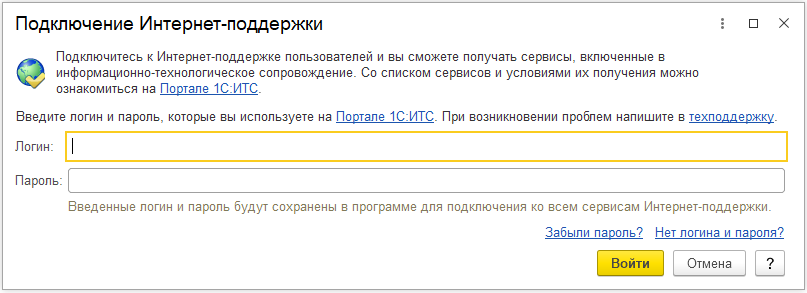
Далее в разделе Система быстрых платежей по ссылке Настройки интеграции переходим к созданию новой настройки подключения к СБП. Справа от ссылки можно указать длительность ожидания подтверждения оплаты покупателем в секундах.
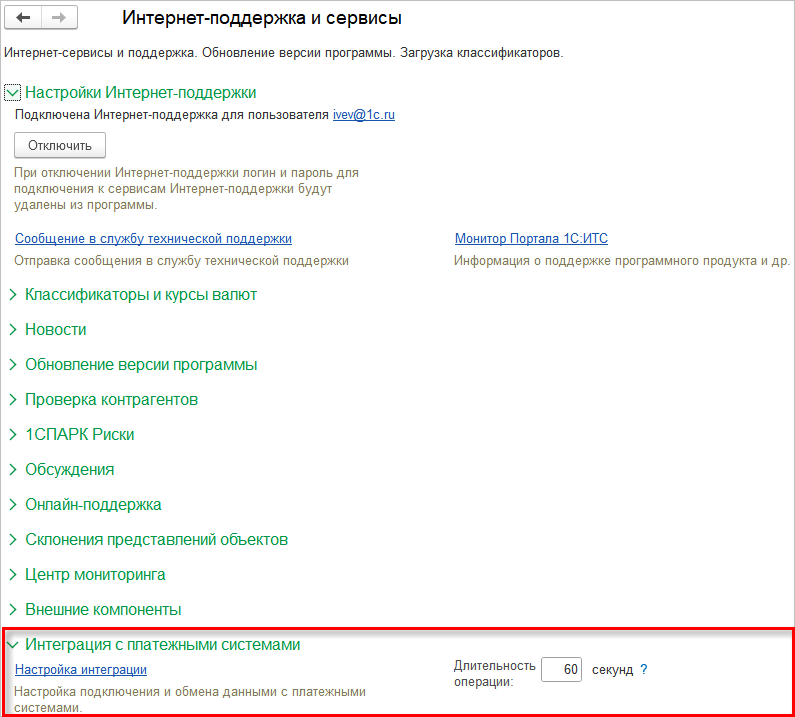
С помощью кнопки Создать создаем новую настройку с указанием банка-участника СБП для оплаты.

Для подключения к СБП необходимо заключить договор с банком.
Отправить заявку на подключение в банк можно по одноименной ссылке в форме.
Полученные от банка параметры указываем в полях: Merchant id, Логин и Пароль и после подтверждения согласия с условиями пользовательского соглашения переходим по кнопке Далее.
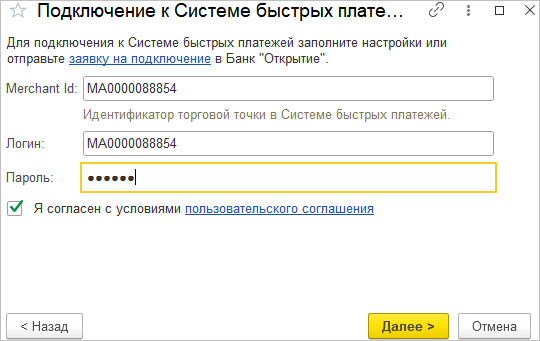
Далее выполняем «привязку» настроек к объектам системы. Указанные значения будут использоваться при подборе торговой точки в момент оплаты и для определения параметров интеграции.
Способ оплаты будет отображаться в поле “Эквайринговый терминал”соответствующих документов оплаты.
Указываем “Наименование”, “Торговый объект”, “Организацию” и “Способ оплаты”.
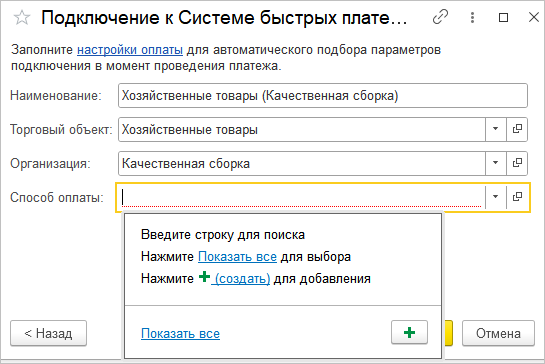
При создании способа оплаты указываем реквизиты, необходимые для загрузки подтверждения оплаты из клиент-банка.

После сохранения настройки подключения она отобразится в общем списке настроек с привязкой к конкретному банку.

В информационной базе можно регистрировать неограниченное количество настроек.
Для отключения неактуальной настройки подключения открываем ее, снимаем флажок “Используется” и сохраняем изменения.
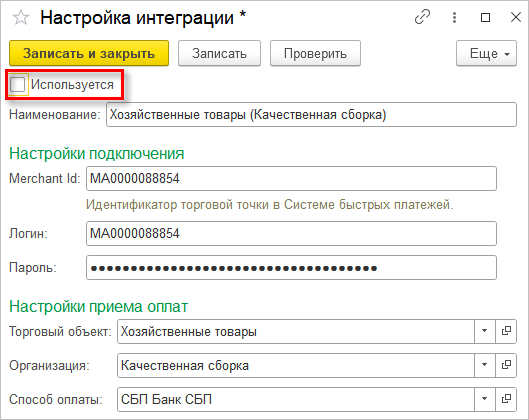
На этом процесс настройки завершен, программа готова к принятию платежей с помощью СБП.



